Kako namestiti Windows 7 na vaš Android tablet. Kako uporabljati telefon kot zagonsko disketo za računalnik
- Seznam tablic, na katere lahko namestite Windows 7 ali 8
- Navodila po korakih za namestitev sistema Windows v tabličnem računalniku Android
- Kako namestiti operacijski sistem Windows na tabličnem računalniku. Postopek namestitve:
Tablični računalniki postajajo vsak dan priljubljeni, saj iztržijo netbooke in komunikatorje s trga. Večina modelov tablet deluje na dveh priljubljenih sistemih: iOS (kot je primer iPad) in Android. Kljub vsem uporabnim funkcijam ne želi vsak uporabnik izbrati enega ali drugega zgoraj navedenega operacijskega sistema. Pred kratkim se lastniki tablet pogosto sprašujejo: kako namestiti Windows 8 ali 7 na tabličnem računalniku. V večji meri to velja za uporabnike operacijskega sistema Android.
Zdi se, da teh računalniških operacijskih sistemov na tabličnem računalniku ni mogoče namestiti zaradi popolnoma drugačne programske opreme “polnjenje”. Vendar pa obstajajo številni modeli tablet, v katere lahko vgradite znane »Windows«.
Najprej se pogovorimo o tem, katere tablete lahko namestite Windows. Vsi modeli niso podvrženi podobnemu postopku. Najprej je treba pred namestitvijo prebrati tehnične značilnosti naprave. Tablični računalnik mora imeti arhitekturo procesorja i386 ali ARM. V drugem primeru (ARM) je možno namestiti samo »osem«, z i386 sta možni obe možnosti namestitve. Toda v nobenem primeru ne poskusite namestiti Windows XP!
Seznam tablic, na katere lahko namestite Windows 7 ali 8
Odeon TPC-10
- ViewSonic ViewPAD
- Iconia Tab W500
- Archos 9
- 3Q Qoo
Navodila po korakih za namestitev sistema Windows v tabličnem računalniku Android
Katera orodja in programi so potrebni za to: miško USB, tipkovnico USB in zvezdišče USB (v primeru, ko ima tablica manj kot 2 vrat USB) in zagonski pogon s sistemom Windows. Vozlišče je adapter, ki vključuje več "vej" USB priključkov.
Kako namestiti operacijski sistem Windows na tabličnem računalniku. Postopek namestitve:
1. Začnite, priključite zvezdišče na USB in vstavite tipkovnico USB s kartico flash. Ko se sistem zažene, pritisnemo gumb F2 na tipkovnici, da vstopimo v nastavitve BIOS-a (upoštevajte, da je vse enako kot pri običajnem zagonu sistema Windows na računalniku).
V nastavitvah BIOS-a morate določiti prvo zagonsko napravo - izberite pogon USB. Po tem izvedemo ponovni zagon, ki smo ga predhodno shranili v BIOS (tipka F10).
3. Diski za oblikovanje odra. Izbrišemo trenutni disk, ustvarimo novo in izdelamo njegovo oblikovanje.
4. Po namestitvi sistema izvlecite kartico flash. Uporabniško ime je mogoče vnesti že iz tabličnega računalnika z uporabo zaslonske tipkovnice na zaslonu. Namestitev je končana!
Podobne manipulacije so izvedene z namestitvijo "osem", ni bistvenih razlik. Pomembno je vedeti, da Windows prazni baterijo tabličnega računalnika hitreje. Poleg tega lahko tableta med delovanjem upočasni.
Pomembno: včasih v vozlišču USB tablične naprave ne določijo takoj in če ima tablični računalnik samo eno vrata USB, morate v takšnem primeru biti prepreden: pred nalaganjem BIOS-a (pred namestitve oken ) najprej v tablični računalnik vstavite samo tipkovnico. Potem, ko shranite nastavitve BIOS-a, odstranite žico tipkovnice in vstavite pogon USB.
Pri namestitvi sistema, ki doseže izbiro jezika, morate izvleči flash kartico in vstaviti miško za izvedbo ročne nastavitve inštalacij. Ko kliknete »Namesti«, spremenite miško na pogon USB. Ko se prikaže element »Licenčna pogodba«, znova preklopite na miško ali tipkovnico. Če ste v takšni situaciji nenadoma zmedeni, nič strašnega - samo znova zaženite sistem in nadaljujte od stopnje, kjer ste se ustavili.
Avtor:
Nismo imeli niti časa, da bi se navadili na dejstvo, da so optični podatkovni nosilci nepreklicno stvar preteklosti, saj se grozljivi oblaki začnejo zgoščati nad bliskovnimi pogoni. Zaradi hitrega razvoja shrambe datotek v oblaku je neuporabna uporaba usb palic za prenos digitalnih podatkov med računalniki. V drugih primerih se lahko mobilne naprave popolnoma spopadejo s to nalogo, velikost prostora na disku, ki se še naprej povečuje.
Zato se vedno pogosteje izkaže, da bliskovni pogon ostaja žalostna usoda, da bi jo razkrili šele, ko potrebujemo ponovno namestitev sistema. Vendar pa jim pripomoček DriveDroid to odvzame in to - zdaj lahko sistem v računalnik namestite kar iz telefona.
DriveDroid je aplikacija za naprave pod uporabljate Android ki vam omogoča uporabo telefona kot zagonski medij za zagon računalnika z uporabo slik ISO ali IMG, shranjenih v telefonu. To vam lahko ustreza iz več razlogov. Morda želite vaš servisni pripomoček za obdelavo, vzdrževanje in popravilo operacijskih sistemov bil vedno z vami. Morda boste morali ponovno namestiti sistem, in ni nič drugega kot mobilni telefon.
Najprej je treba opozoriti, da aplikacija DriveDroid deluje z operacijskim sistemom Android 2.2 in novejšim, zahteva korenske pravice. Poleg tega mora vaša naprava podpirati tehnologijo USB Mass Storage in seveda boste potrebovali kabel za povezavo z računalnikom.
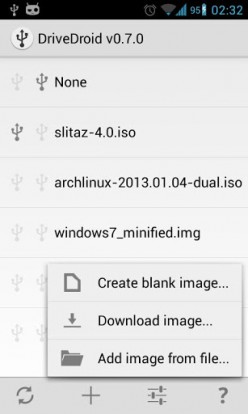
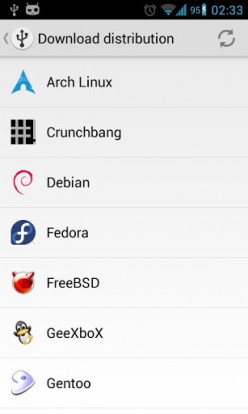
Po zagonu aplikacije imate možnost ustvariti prazno sliko, prenesti sliko diska iz omrežja ali dodati obstoječo. Za prenos je na voljo več priljubljenih sistemov Linux. Ko določite program za obstoječo sliko zagonsko disketo ali pa ga prenesete iz interneta, lahko iz njega prenesete računalnik. Samo vprašaj Nastavitve BIOS-a kot prvi zagon Naprava USB in ponovno zaženite sistem.
Kljub temu, da je ustvarjalec pripomočka več pozornosti namenil možnosti uporabe sistemov, ki temeljijo na Linuxu, je še vedno mogoče namestiti Windows na tako nenavaden način. Podrobno navodilo o tem se nahaja.